1.点击开始-->运行-->cmd-->输入”inetmgr”;
2.右键Application Pools--> New-->Application Pool;
3.输入Application pool ID,点击”OK”;
4.右键Web Sites --> New --> Web Site;
5.点击”Next”;
6.输入站点的描述,点击”Next”;
7.输入站点的端口号,点击”Next”;
8.点击”Browse…”按钮,选择站点的文件目录,点击”OK”;
9.选好文件路径后,点击”Next”;
10.选择以下权限勾选,点击”Next”;
11.点击”Finish”按钮,完成站点的创建;
12.在IIS管理其中选中刚刚创建的项目,右键点击”Explore”;
13.在打开的资源管理器中选中”Web.Config”文件,右键”Open With”然后选择”Notepad”打开;
14.在web.config文件中,配置相关的信息,如“数据库连接字符串”等。当然,这一步也可以提前做好;
15.在IIS管理器中选中刚刚创建的站点,右键选择”Properties”菜单;
16.选中”Home Directory”页,选择刚刚创建的Application pool;
17.选择”ASP.NET”页,ASP.NET version 选择”2.0.50727”,这个也需要看开发时候用的是什么版本,根据自己项目的版本来配置就好了;
18.单击”OK”;
19.在IIS管理器里面,选中刚刚创建的站点,右键选择”Permissions”;
20.在弹出的窗口中点击”Add…”-->输入”NETWORK SERVICE” -->点击”OK”;
21.选中刚刚添加的”NETWORK SERVICE”帐号,赋给它Full Control的权限,点击”OK”;
22.至此,网站已部署完成,在浏览器中输入访问地址,便可成功访问站点了。
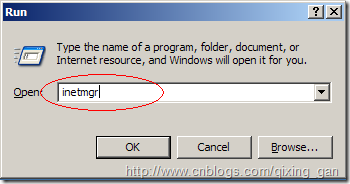
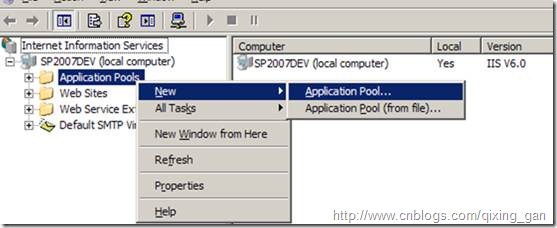
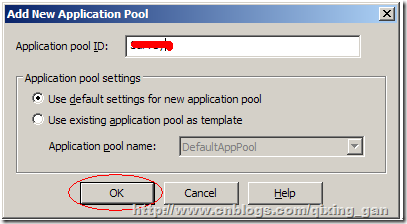
![clip_image002[6] clip_image002[6]](https://images.cnblogs.com/cnblogs_com/qixing_gan/201211/201211182147294174.jpg)
![clip_image001[8] clip_image001[8]](https://images.cnblogs.com/cnblogs_com/qixing_gan/201211/201211182147376952.png)
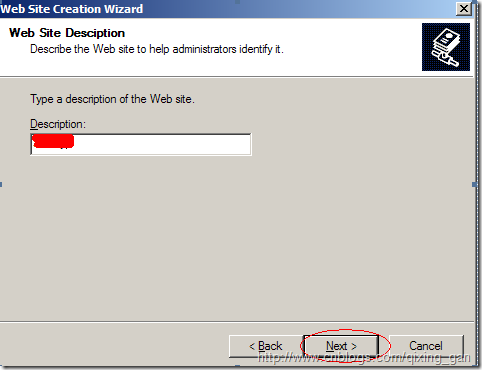
![clip_image001[10] clip_image001[10]](https://images.cnblogs.com/cnblogs_com/qixing_gan/201211/201211182155008723.png)
![clip_image002[13] clip_image002[13]](https://images.cnblogs.com/cnblogs_com/qixing_gan/201211/201211182155194882.jpg)
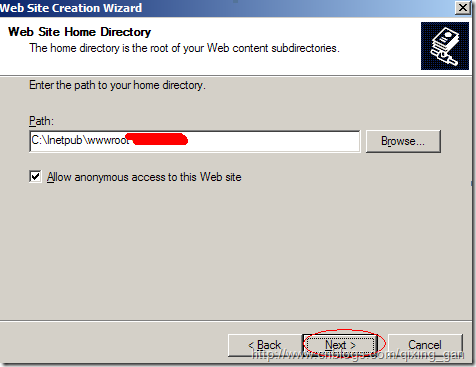
![clip_image001[14] clip_image001[14]](https://images.cnblogs.com/cnblogs_com/qixing_gan/201211/201211182157051964.png)
![clip_image001[16] clip_image001[16]](https://images.cnblogs.com/cnblogs_com/qixing_gan/201211/201211182157202960.png)
![clip_image001[18] clip_image001[18]](https://images.cnblogs.com/cnblogs_com/qixing_gan/201211/201211182220389410.png)

![clip_image001[20] clip_image001[20]](https://images.cnblogs.com/cnblogs_com/qixing_gan/201211/201211200930373176.png)
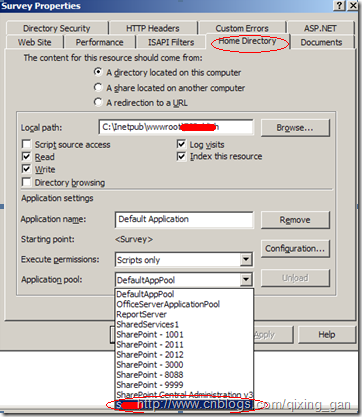
![clip_image001[22] clip_image001[22]](https://images.cnblogs.com/cnblogs_com/qixing_gan/201211/201211200930417542.png)
![clip_image002[15] clip_image002[15]](https://images.cnblogs.com/cnblogs_com/qixing_gan/201211/201211200930434642.jpg)
![clip_image001[24] clip_image001[24]](https://images.cnblogs.com/cnblogs_com/qixing_gan/201211/201211200930464972.png)
![clip_image002[17] clip_image002[17]](https://images.cnblogs.com/cnblogs_com/qixing_gan/201211/201211200930484298.jpg)
![clip_image001[26] clip_image001[26]](https://images.cnblogs.com/cnblogs_com/qixing_gan/201211/201211200930493384.png)